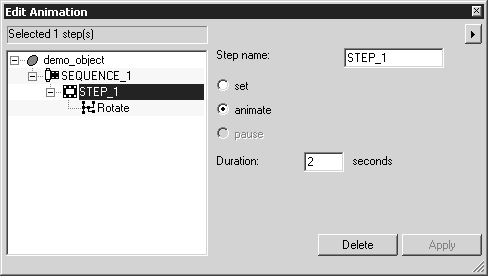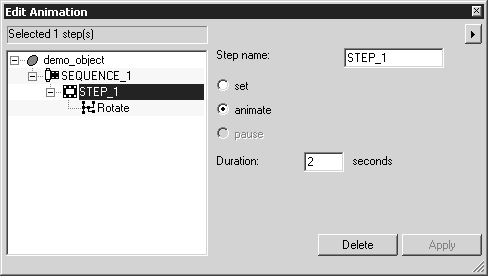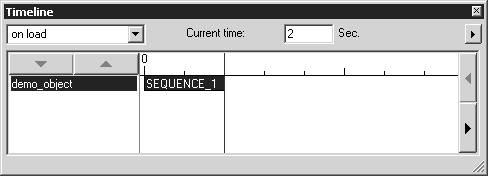애니메이션 프로세스 시작
애니메이션 편집 명령을 선택하면 빈 애니메이션 편집 및 타임라인 대화상자가 나타납니다.
애니메이션을 생성하려면 먼저 객체를 선택해야 합니다. 이렇게 하려면 화살표 커서로 객체를 클릭하거나 객체 창에서 객체의 ID 또는 이름을 클릭합니다.
사용 가능한 변환 중 하나를 선택하면 다음과 같은 대화상자가 나타납니다.
애니메이션 편집 대화상자의 위쪽 필드에는 애니메이션이 적용된 객체의 ID 또는 이름이 표시됩니다. 현재 객체 창 설정에 따라 ID 또는 이름이 표시됩니다. 그 아래에는 첫 번째로 생성된 시퀀스와 첫 번째 단계가 함께 표시됩니다. 이 단계는 선택된 변환 작업을 포함합니다. 이 경우 객체 회전을 포함합니다.
시퀀스나 단계 옆의 + 또는 - 기호를 클릭하여 해당 시퀀스나 단계를 확장 또는 축소합니다. 시퀀스를 확장하면 해당 시퀀스에 포함된 모든 단계가 표시됩니다. 단계를 확장하면 해당 단계에 포함된 모든 작업이 표시됩니다.
시퀀스, 단계 또는 작업에 대한 설정 옵션을 변경하면 적용 버튼을 사용할 수 있습니다. 적용을 클릭해야 변경 내용이 적용됩니다.
객체의 이름이나 ID가 타임라인 대화상자의 왼쪽에 표시됩니다. 이 옆의 필드에는 지정한 배율로 타임라인이 표시됩니다. 생성된 시퀀스가 이름과 함께 막대로 표시됩니다. 바의 길이는 시퀀스 기간에 해당합니다. 빨간색 타임라인은 다음 애니메이션이 시작되는 시점이기도 한 현재 시간을 나타냅니다.